PC
Macintoshパソコンのディスプレイ・PC
Retinaディスプレイ
MacやiPhone、iPadには、高解像度でハイコントラストな色彩表現を可能とした「Retinaディスプレイ」が搭載された機種があります。Retinaディスプレイとは、高画素密度を保持した高画素ディスプレイです。多くのメーカーがディスプレイの解像度を100~200dpiにする中、Retinaディスプレイは通常のディスプレイのおよそ2倍にもなる高画素密度を保持しています。iMac 24インチ:24インチ4.5K Retinaディスプレイ(4,480x2,520ピクセル解像度、218ppi)
MacBook Air 13インチ:Liquid RetinaディスプレイIPSテクノロジー13.6インチ、2,560x1,664ピクセル標準解像度、224ppi)
MacBook Air 15インチ:Liquid RetinaディスプレイIPSテクノロジー15.3インチ、2,880x1,864ピクセル標準解像度、224ppi)
MacBook Pro 13インチ:RetinaディスプレイIPSテクノロジー13.3インチ、2,560x1,600ピクセル標準解像度、227ppi)
MacBook Pro 14インチ(2023/02発売):Liquid Retina XDRディスプレイ14.2インチ、3,024x1,964ピクセル標準解像度、254ppi)
MacBook Pro 14インチ(2021/10発売):Liquid Retina XDRディスプレイ14.2インチ、3,024x1,964ピクセル標準解像度、254ppi)
MacBook Pro 16インチ(2023/02発売):Liquid Retina XDRディスプレイ16.2インチ、3,456x2,234ピクセル標準解像度、254ppi)
MacBook Pro 16インチ(2021/10発売):Liquid Retina XDRディスプレイ16.2インチ、3,456x2,234ピクセル標準解像度、254ppi)
Retinaディスプレイの最大の魅力は、解像度の高さにあります。解像度が高くなる理由は、「画素数(dpi)」と「画像のサイズ」という2つの要素に分けることができます。画素数が高ければ高いほど画素が小さくなるため、美しく表示されます。フルハイビジョンのディスプレイ解像度は、1,920ピクセル×1,080ピクセルです。一方で、Retinaディスプレイの解像度は、2,560ピクセル×1,664ピクセル・2,880ピクセル×1,864ピクセル・3,024ピクセル×1,964ピクセル・3,456ピクセル×2,234ピクセル・4,480ピクセル×2,520ピクセルで、それぞれフルハイビジョンの1.3倍・1.5倍・1.57倍・1.8倍・2.3倍です。
Retinaディスプレイは、表示される画像の大きさが、これまでのスマートフォンやパソコンのディスプレイよりも大きく4倍に設定されています。
ディスプレイの画素密度
高解像度化に伴ない、Macパソコンのディスプレイを選定するうえでの新たな要素となるのが画素密度です。ディスプレイにおける画素密度とは、表示の精細さを示す仕様であり、その値は通常ppiで表記される。ppiとはpixels per inchの略であり、1インチ(2.54センチ)あたりに配置される画素数のことです。液晶ディスプレイの画面サイズを変えずに、画素と画素の距離(画素ピッチ)を縮めていけばppiは増し、この数値が高いほうが高精細な表示となります。例えば100ppiでは2.54センチの幅に100の画素、300ppiでは同じ幅に300もの画素が密集して敷き詰められることになります。 Retinaディスプレイはアップル製品のうち、100〜160ppi程度であった従来のディスプレイ解像度の、およそ2倍(218ppi〜254ppi)の解像度、高画素密度のディスプレイを指す名称です。
ディスプレイの選び方
MacBookシリーズの最新機種では13.3型ディスプレイを備える「13インチ」モデルと、14.2型ディスプレイを備える「14インチ」モデルと、15.3型ディスプレイを備える「15インチ」モデルと、16型ディスプレイを備える「16インチ」モデルの4種類があります。13インチモデルは「MacBook Air」と「MacBook Pro」で、14インチモデルは「MacBook Pro」で、15インチモデルは「MacBook Air」で、16インチモデルは「MacBook Pro」で用意されています。MacBook Air13インチモデルを選ぶメリットは、何といってもバッグに入れやすく持ち運びやすいことです。MacBook Air13インチモデルを選ぶメリットは、同じM2チップを搭載してるので単純に画面サイズが大きい方がいいという方におすすめせす。
MacBook Pro13インチモデルを選ぶメリットは、外作業で電源を取れる機会が少なく電池持ちを重視したい方向けです。MacBook Pro13インチモデルを選ぶメリットは、メインのマシンとして使われる方向けです。16インチモデルは持ち運びの面では不利ですが、大きく広い画面で作業でき、複数のウィンドウが表示されている状況での作業効率がアップします。
最新のiMacシリーズは24インチモデルです。
Liquid Retina XDRディスプレイを使いこなそう
MacBook Proなどに搭載されているLiquid Retina XDRディスプレイは、写真や映像の編集など、それぞれの製作に適したプリセットが標準装備されています。作業の際は適したプリセットを選択することで、よりイメージに近い結果を得られ、目の疲労を低減でき、バッテリーの節約にもなる選択肢もあります。製作するものに合わせ、ディスプレイ設定をプリセットで変えられるのはとても便利です。プリセットを変更する方法を説明します。「システム設定」をクリックし、左側のリストから「ディスプレイ」を選択します。その画面で、プリセット行のプルダウンメニューから希望のプリセットを選びます。デフォルトではApple XDR Display(P3-1600 nits)になっています。下の2番目の画像はApple Display(P3-500 ニト)に変更した様子です。
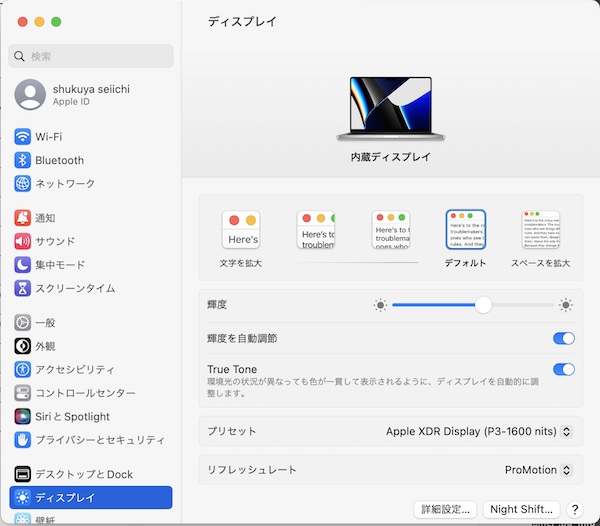
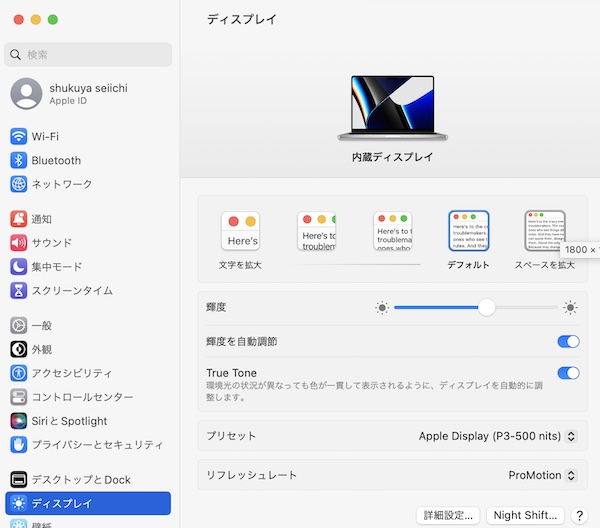
Liquid Retina XDRディスプレイに用意されているプリセットは、以下の項目です。
- Apple XDR Display(P3-1600 nits):鑑賞に適している。1600 nitsは、かなり明るい液晶テレビの倍の明るさ(強い日差しの下)まで出せます。室内で使う分には、製作より映像や写真を鑑賞する際に適しています。
- Apple Display(P3-500 ニト):執筆に適している。長時間ディスプレイを見る執筆であれば、明るいディスプレイは必要ありません。むしろ控えめのほうが目の疲労を低減でき、バッテリーの節約にもなります。
- HDR Video(P3-ST 2084):動画制作に適している。HDRは露出の異なる映像を組み合わせることで、白飛びや黒つぶれを軽減して表示してくれます。ST 2084とは、表示する機器にかかわらず、最大輝度を1000ニトに固定する規格で、機器ごとの最大輝度に左右されないため、安定した明るさを表示できます。動画制作に適したプリセットは、他に5種類用意されています。
- Design & Print(P3-D50):紙媒体への出力を前提としている。デザイナーと印刷業者とで、環境光(色温度)を統一させます。D50(5003K)は、イメージ的には昼間の屋外の光です。
- Photography(P3-D65):ディスプレイでの鑑賞を前提とした写真の編集モードです。
- Internet & Web(sRGB):ウェブサイト制作のモードです。色空間がMac独自のP3ではなく、より狭く一般的に流通しているsRGBとなっています。
ハンディのちから:ハンディ生活にちから(力)になる応援情報サイト内の画像・素材を
無断で複製・転載・転用することはご遠慮ください。
Copyright(C)2005.ハンディのちからAll Right Reserved.
無断で複製・転載・転用することはご遠慮ください。
Copyright(C)2005.ハンディのちからAll Right Reserved.